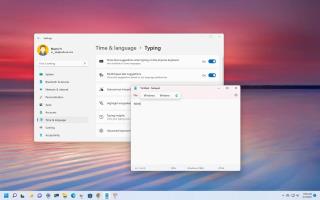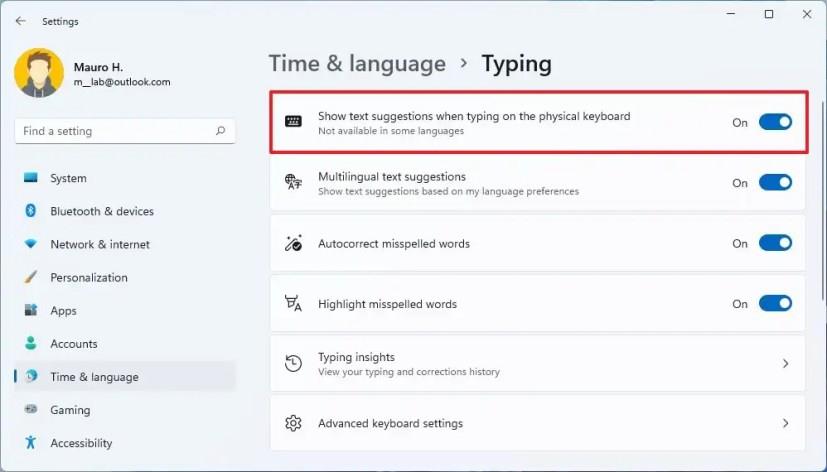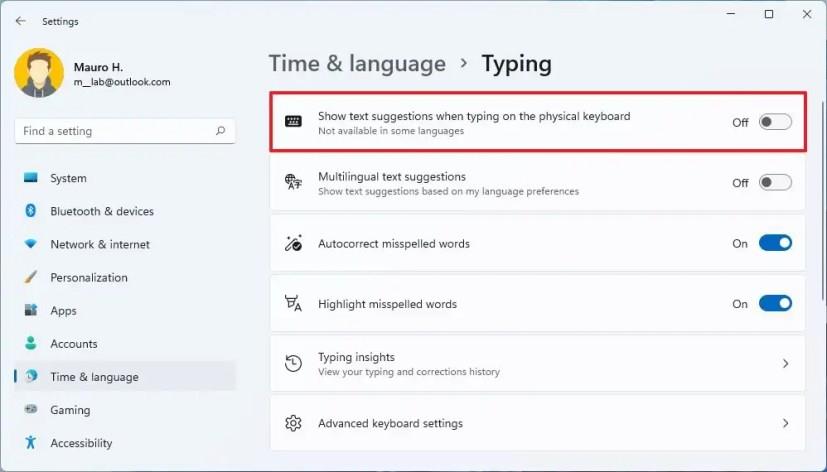No Windows 11 , você pode habilitar sugestões de texto para obter ajuda para escrever palavras complexas e terminar de digitar mais rapidamente. Quando o recurso estiver ativado, ele examinará a ortografia e mostrará uma lista de previsões acima do cursor que você pode selecionar facilmente com o mouse ou as teclas de seta.
O recurso é habilitado por padrão ao usar o toque, mas você deve habilitá-lo manualmente usando um teclado e mouse físicos.
Neste guia , você aprenderá as etapas para configurar sugestões de texto enquanto digita em um aplicativo ou na Web no Windows 11.
Habilitar sugestões de texto no Windows 11
Para habilitar sugestões de texto ao digitar no Windows 11, siga estas etapas:
-
Abra Configurações no Windows 11.
-
Clique em Hora e idioma .
-
Clique na guia Digitação .
-
Ative a chave de alternância “Mostrar sugestões de texto ao digitar no teclado físico” para habilitar sugestões de escrita no Windows 11.
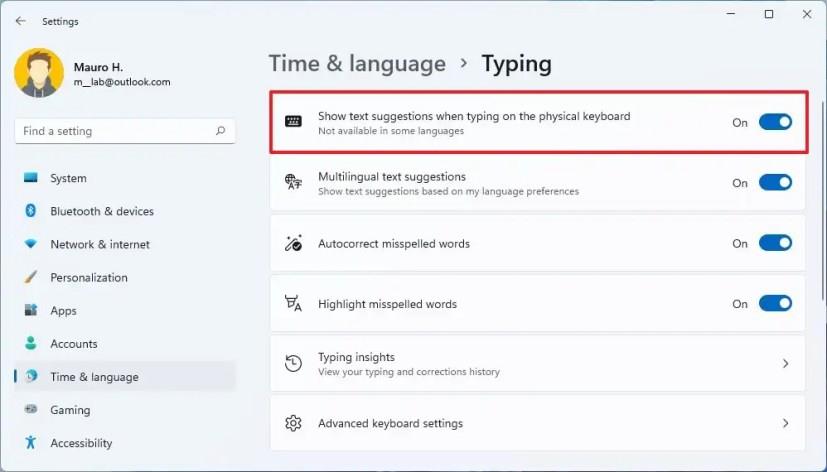
-
(Opcional) Ative a chave de alternância "Sugestões de texto multilíngue" para ativar sugestões com base em suas outras preferências de idioma.
Depois de concluir as etapas, abra o Bloco de Notas, o Microsoft Word ou comece a comentar em uma postagem online para ver sugestões de palavras e emojis enquanto você digita.
Desabilitar sugestões de texto no Windows 11
Para desativar as sugestões de texto ao digitar, siga estas etapas:
-
Abra Configurações .
-
Clique em Hora e idioma .
-
Clique na guia Digitação .
-
Desative a chave de alternância "Mostrar sugestões de texto ao digitar no teclado físico" para desativar as sugestões.
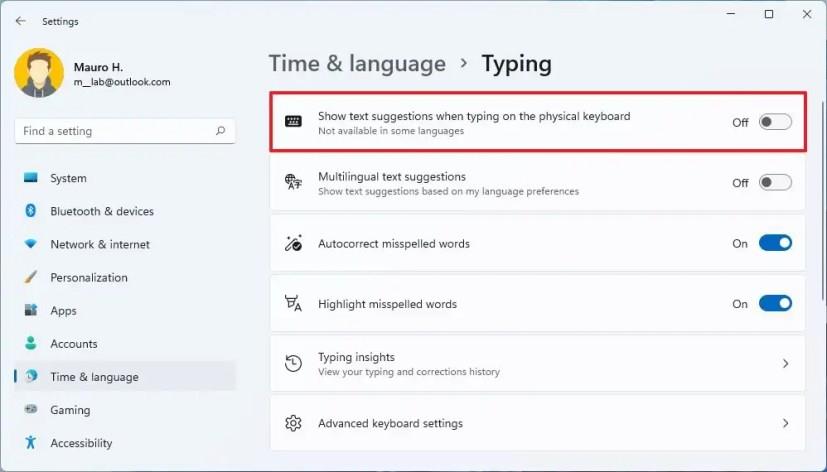
-
Desative a chave de alternância "Sugestões de texto multilíngue" para desativar as sugestões para outros idiomas.
Depois de concluir as etapas, o Windows 11 não sugerirá mais previsões de palavras enquanto você digita em um aplicativo ou na Web.